
Există o mulțime de motive pentru a imprima o prezentare pe care o creați în Google Tlides. Poate doriți să examinați diapozitivele departe de computer sau să creați materiale pentru publicul dvs. Google Slides oferă mai multe opțiuni pentru imprimarea unei prezentări de diapozitive.
Deschideți setările de imprimare Google Slides
Cu fiecare dintre opțiunile de imprimare de mai jos, veți naviga mai întâi la același loc. Cu slideshow-ul dvs. deschis, faceți clic pe File & GT; Imprimați setările și previzualizarea din meniu.
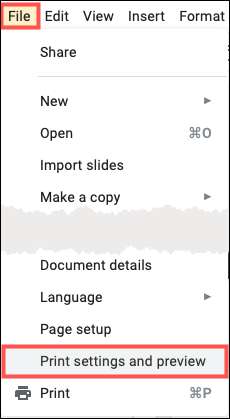
Slideshow-ul se deschide cu o bară de instrumente la îndemână din partea de sus pentru a configura modul în care doriți să imprimați diapozitivele.
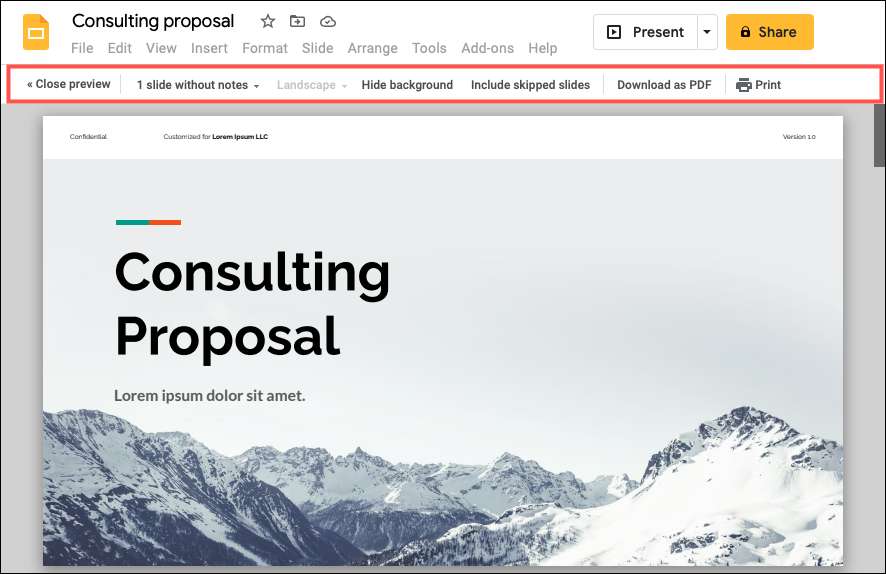
Imprimați diapozitivele cu sau fără note
Poate doriți o copie fizică a prezentării dvs. cu un singur diapozitiv pe fiecare pagină. Și cu această opțiune, puteți imprima prezentarea de diapozitive cu sau fără notele dvs. de difuzoare.
În apropierea părții din stânga a barei de instrumente, opțiunea implicită este "1 diapozitiv fără note." Acest lucru plasează fiecare diapozitiv pe propria pagină de la marginea la margine.
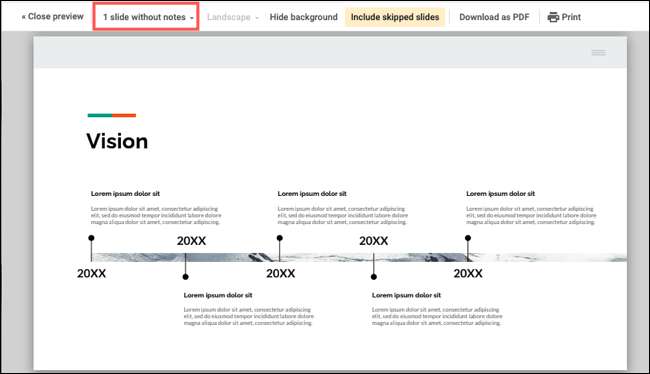
La Imprimați notele dvs. de difuzoare Cu diapozitivele, selectați "1 glisați cu note" în lista derulantă. Această opțiune ajustează dimensiunile diapozitive pentru a vă adapta notelor de prezentare în jumătatea inferioară a fiecărei pagini.
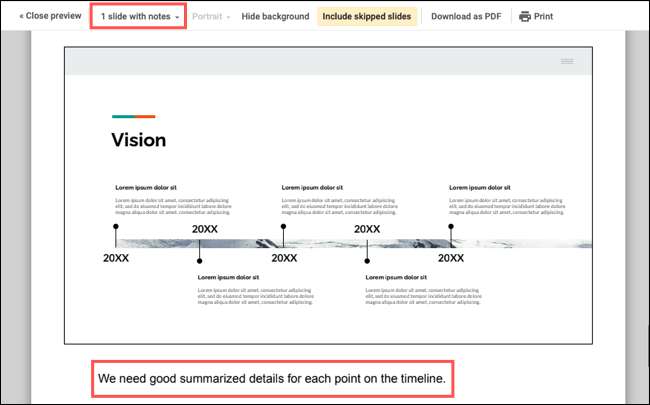
Imprimați manuale în diapozitive Google
Dacă doriți să imprimați prezentarea de diapozitive pentru a vă oferi publicul cu copii sau pentru echipa dvs. de revizuire, materialele sunt ideale. Această configurație a paginii vă oferă spațiu de a lua note și vă plasează diapozitivele într-un aspect frumos de rețea.
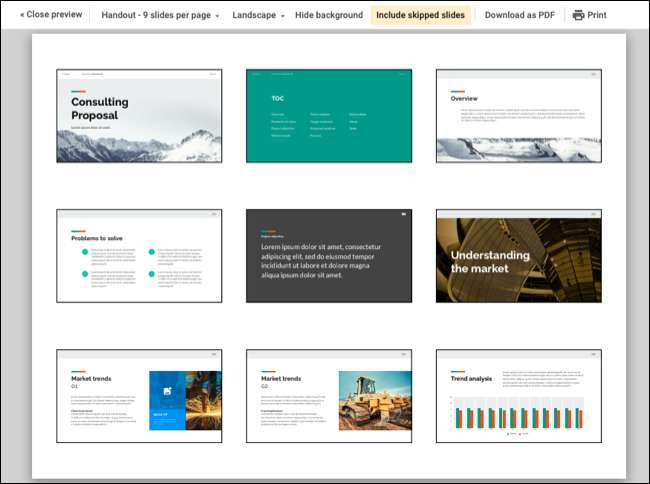
În funcție de cât de multe diapozitive aveți sau cât de mari doriți să apară diapozitivele, puteți alege dintr-una, două, trei, patru, șase sau nouă diapozitive pe pagină.
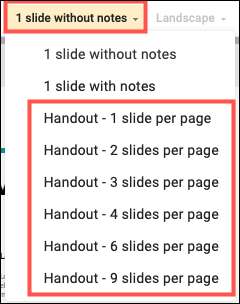
Țineți cont de faptul că cu atât mai multe diapozitive pe pagină, cu atât mai puțin spațiu veți vedea în jurul lor. Dacă doriți să fiți siguri că există o mulțime de spațiu, puteți trece de la vizualizarea implicită peisaj la portret. Faceți clic pe caseta derulantă pentru peisaj pentru a alege "Portret".
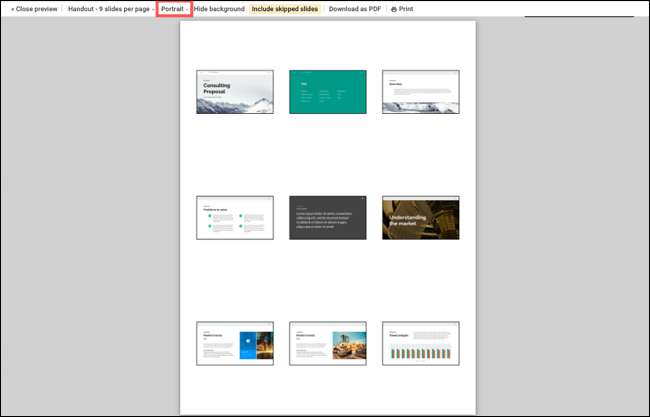
Ascundeți fundalul sau includeți diapozitivele omorâte
Alte două opțiuni de luat în considerare după selectarea unui aspect și vizualizare ascund fundalul și includ diapozitivele sari.
Ascunderea fundalului, puteți ușura imprimanta de a utiliza cerneală suplimentară, mai ales dacă aveți colorat Slide fundaluri . Faceți clic pe "Ascunde fundal", care apare galben atunci când este activat și alb când este dezactivat. Fiți prudenți dacă eliminați un fundal în care ați colorat textul alb, deoarece nu veți mai vedea textul.
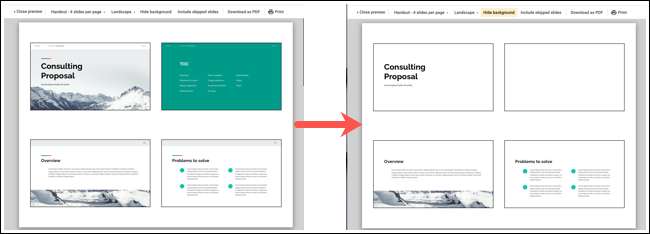
Cum ar fi cum PowerPoint vă permite să ascundeți diapozitivele , Google Glides vă permite să treceți peste cei pe care nu doriți să apară în prezentarea dvs. Dar, puteți dori totuși să vedeți acele diapozitive când imprimați. Dați clic pe "Includeți diapozitivele omorâte" pentru a activa opțiunea (galben) și a imprima și acele diapozitive.

Descărcați sau imprimați prezentarea
Când terminați cu setările de imprimare, puteți continua să luați exemplul fizic făcând clic pe "Imprimare" din bara de instrumente. Dar puteți descărca, de asemenea, aspectul pe care l-ați selectat ca fișier PDF.

Faceți clic pe "Descărcați ca PDF" pentru a salva o copie și apoi partajați-o sau Imprimați-l mai târziu la confortul dvs.
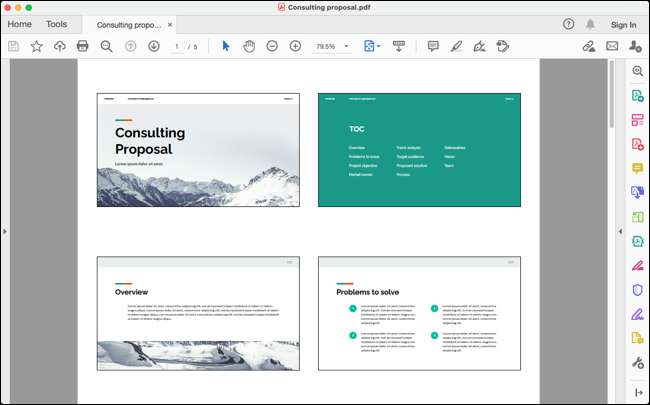
Când terminați descărcarea sau imprimarea prezentării Google Slides, faceți clic pe "Închidere Previzualizare" din partea stângă a barei de instrumente.

Dacă tocmai ați început cu Gliss Google pentru prezentările dvs., asigurați-vă că ați verificat-ne Ghidul începătorului pentru Google Tlides pentru sfaturi despre elementele de bază.







